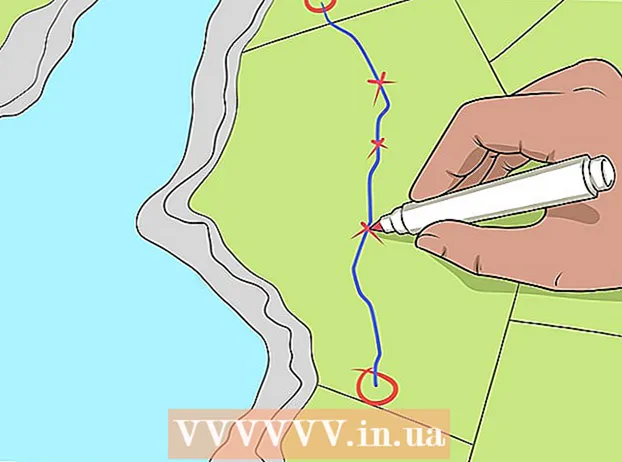Autor:
Roger Morrison
Data Utworzenia:
20 Wrzesień 2021
Data Aktualizacji:
21 Czerwiec 2024

Zawartość
- Do kroku
- Metoda 1 z 4: w systemie Windows
- Metoda 2 z 4: na komputerze Mac
- Metoda 3 z 4: na iPhonie
- Metoda 4 z 4: w systemie Android
- Porady
- Ostrzeżenia
W tym artykule dowiesz się, jak zainstalować darmowy odtwarzacz multimedialny VLC na komputerze lub smartfonie. VLC jest dostępny dla systemów Windows, Mac, iPhone i Android.
Do kroku
Metoda 1 z 4: w systemie Windows
 Otworzyć strona internetowa VLC. Wpisz https://www.videolan.org/vlc/index.html w swojej przeglądarce internetowej.
Otworzyć strona internetowa VLC. Wpisz https://www.videolan.org/vlc/index.html w swojej przeglądarce internetowej.  Kliknij Pobierz VLC. To jest pomarańczowy przycisk po prawej stronie strony.
Kliknij Pobierz VLC. To jest pomarańczowy przycisk po prawej stronie strony.  Po wyświetleniu monitu wybierz lokalizację pobierania. Spowoduje to pobranie pliku instalacyjnego VLC na komputer.
Po wyświetleniu monitu wybierz lokalizację pobierania. Spowoduje to pobranie pliku instalacyjnego VLC na komputer. - Plik VLC zostanie pobrany automatycznie, więc pomiń ten krok, jeśli nie zostanie wyświetlony monit o wybranie lokalizacji pobierania.
 Kliknij dwukrotnie pobrany plik instalacyjny VLC. To jest domyślna lokalizacja pobierania przeglądarki internetowej.
Kliknij dwukrotnie pobrany plik instalacyjny VLC. To jest domyślna lokalizacja pobierania przeglądarki internetowej.  Kliknij tak gdy pojawi się monit. Spowoduje to przejście do okna instalacji.
Kliknij tak gdy pojawi się monit. Spowoduje to przejście do okna instalacji.  Wybierz język. Po wyświetleniu monitu kliknij pole rozwijane i wybierz język, którego chcesz używać dla VLC Media Player. Następnie naciśnij „OK”, aby kontynuować.
Wybierz język. Po wyświetleniu monitu kliknij pole rozwijane i wybierz język, którego chcesz używać dla VLC Media Player. Następnie naciśnij „OK”, aby kontynuować.  Kliknij trzy razy Następna. Spowoduje to przejście do strony instalacji.
Kliknij trzy razy Następna. Spowoduje to przejście do strony instalacji.  Kliknij żeby zainstalować na dole strony. Spowoduje to zainstalowanie VLC Media Player na twoim komputerze.
Kliknij żeby zainstalować na dole strony. Spowoduje to zainstalowanie VLC Media Player na twoim komputerze.  Uruchom VLC Media Player. Natychmiast po zainstalowaniu VLC możesz uruchomić program, upewniając się, że pole „Uruchom VLC media player” jest zaznaczone i klikając „Zakończ”.
Uruchom VLC Media Player. Natychmiast po zainstalowaniu VLC możesz uruchomić program, upewniając się, że pole „Uruchom VLC media player” jest zaznaczone i klikając „Zakończ”. - Po uruchomieniu VLC w przyszłości należy dwukrotnie kliknąć ikonę aplikacji VLC na pulpicie lub wybrać ikonę z menu Start.
Metoda 2 z 4: na komputerze Mac
 Otwórz witrynę VLC. Przejdź do https://www.videolan.org/vlc/index.html w swojej przeglądarce internetowej.
Otwórz witrynę VLC. Przejdź do https://www.videolan.org/vlc/index.html w swojej przeglądarce internetowej.  Kliknij Pobierz VLC. Ten pomarańczowy przycisk znajduje się po prawej stronie strony.
Kliknij Pobierz VLC. Ten pomarańczowy przycisk znajduje się po prawej stronie strony.  Po wyświetleniu monitu wybierz lokalizację pobierania. Spowoduje to pobranie pliku instalacyjnego VLC na komputer.
Po wyświetleniu monitu wybierz lokalizację pobierania. Spowoduje to pobranie pliku instalacyjnego VLC na komputer. - Plik VLC zostanie pobrany automatycznie, więc pomiń ten krok, jeśli nie zostanie wyświetlony monit o wybranie lokalizacji pobierania.
 Otwórz pobrany plik DMG. Przejdź do folderu, w którym przeglądarka przechowuje pobrane pliki, a następnie kliknij dwukrotnie plik VLC DMG. Otworzy się okno instalacji.
Otwórz pobrany plik DMG. Przejdź do folderu, w którym przeglądarka przechowuje pobrane pliki, a następnie kliknij dwukrotnie plik VLC DMG. Otworzy się okno instalacji.  Kliknij ikonę aplikacji VLC i przeciągnij ją do folderu „Aplikacje”. Folder „Aplikacje” znajduje się po prawej stronie okna, a ikona aplikacji VLC w kształcie stożka drogowego znajduje się po lewej stronie. Spowoduje to zainstalowanie VLC na twoim komputerze.
Kliknij ikonę aplikacji VLC i przeciągnij ją do folderu „Aplikacje”. Folder „Aplikacje” znajduje się po prawej stronie okna, a ikona aplikacji VLC w kształcie stożka drogowego znajduje się po lewej stronie. Spowoduje to zainstalowanie VLC na twoim komputerze.  Uruchom VLC. Przy pierwszym uruchomieniu VLS po instalacji należy wykonać następujące czynności:
Uruchom VLC. Przy pierwszym uruchomieniu VLS po instalacji należy wykonać następujące czynności: - Kliknij dwukrotnie ikonę aplikacji VLC w folderze Aplikacje.
- Poczekaj, aż komputer Mac zweryfikuje VLC.
- Po wyświetleniu monitu kliknij „Otwórz”.
Metoda 3 z 4: na iPhonie
 Otwórz na swoim iPhonie
Otwórz na swoim iPhonie  naciśnij Szukaj. Ta opcja znajduje się w prawym dolnym rogu ekranu.
naciśnij Szukaj. Ta opcja znajduje się w prawym dolnym rogu ekranu.  Naciśnij pasek wyszukiwania. To jest szare pole tekstowe u góry strony zawierające „App Store”.
Naciśnij pasek wyszukiwania. To jest szare pole tekstowe u góry strony zawierające „App Store”.  Wyszukaj VLC. Rodzaj vlc następnie naciśnij niebieski przycisk „Szukaj” w prawym dolnym rogu klawiatury.
Wyszukaj VLC. Rodzaj vlc następnie naciśnij niebieski przycisk „Szukaj” w prawym dolnym rogu klawiatury.  Poszukaj nagłówka „VLC for Mobile”. Przewiń w dół, aż zobaczysz ten nagłówek obok pomarańczowej ikony VLS, która przypomina pachołek drogowy.
Poszukaj nagłówka „VLC for Mobile”. Przewiń w dół, aż zobaczysz ten nagłówek obok pomarańczowej ikony VLS, która przypomina pachołek drogowy.  naciśnij PODNIEŚĆ po prawej stronie nagłówka „VLC for Mobile”.
naciśnij PODNIEŚĆ po prawej stronie nagłówka „VLC for Mobile”.- Jeśli wcześniej pobrałeś VLC, musisz nacisnąć
 Po wyświetleniu monitu wprowadź swój Touch ID lub hasło Apple ID. Spowoduje to zainstalowanie VLC na twoim iPhonie.
Po wyświetleniu monitu wprowadź swój Touch ID lub hasło Apple ID. Spowoduje to zainstalowanie VLC na twoim iPhonie. - Możesz otworzyć VLC natychmiast po pobraniu, naciskając „OPEN” w App Store.
- Jeśli wcześniej pobrałeś VLC, musisz nacisnąć
Metoda 4 z 4: w systemie Android
 Otwórz na swoim Androidzie
Otwórz na swoim Androidzie  Dotknij paska wyszukiwania u góry ekranu. Klawiatura Twojego Androida pojawi się na ekranie.
Dotknij paska wyszukiwania u góry ekranu. Klawiatura Twojego Androida pojawi się na ekranie.  Otwórz stronę VLC. Rodzaj vlc następnie naciśnij „VLC for Android” w wyświetlonym menu rozwijanym.
Otwórz stronę VLC. Rodzaj vlc następnie naciśnij „VLC for Android” w wyświetlonym menu rozwijanym.  naciśnij ŻEBY ZAINSTALOWAĆ po prawej stronie. Spowoduje to zainstalowanie VLC na twoim Androidzie.
naciśnij ŻEBY ZAINSTALOWAĆ po prawej stronie. Spowoduje to zainstalowanie VLC na twoim Androidzie. - Po wyświetleniu monitu naciśnij „ZEZWÓL” po naciśnięciu „INSTALUJ”, aby potwierdzić pobieranie.
- Możesz otworzyć VLC bezpośrednio ze Sklepu Play, naciskając „OPEN” po zakończeniu instalacji VLC.
Porady
- VLC może być używany do odtwarzania większości popularnych typów plików wideo, w tym plików MP4 i plików MKV.
Ostrzeżenia
- Pobierz VLC Media Player i jego dodatki tylko z oficjalnej strony internetowej, aby upewnić się, że zawartość jest legalna.